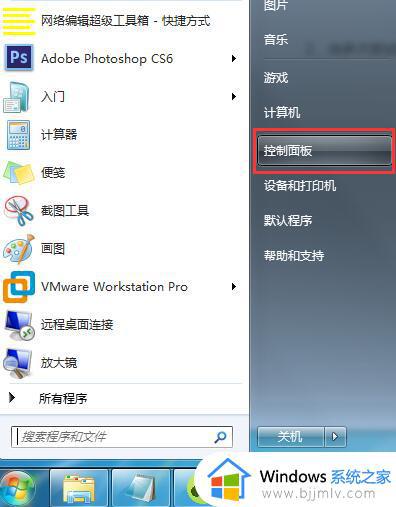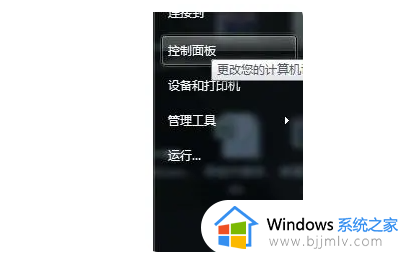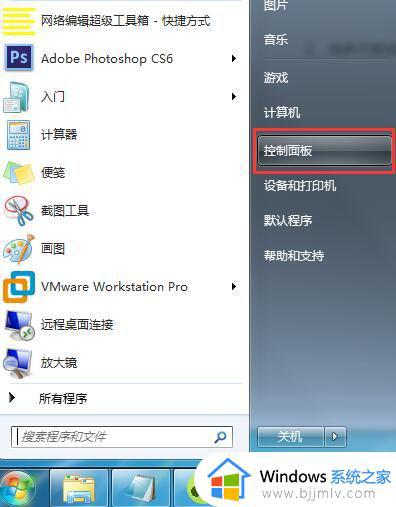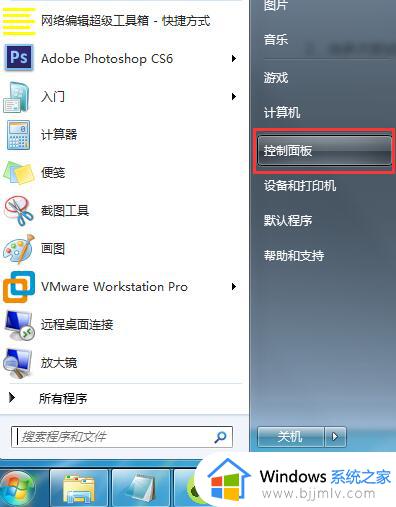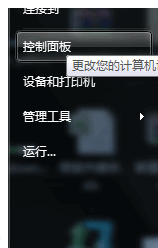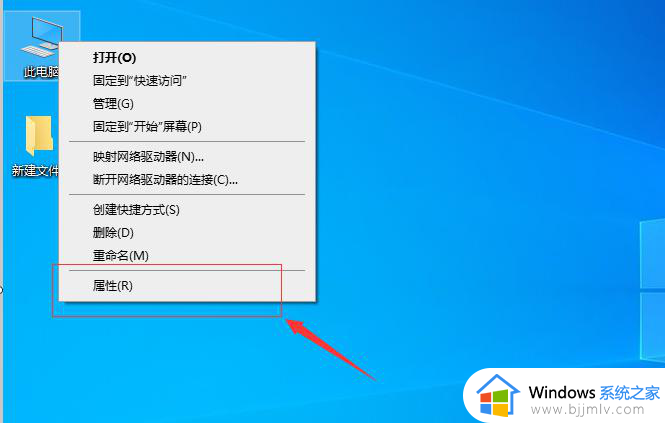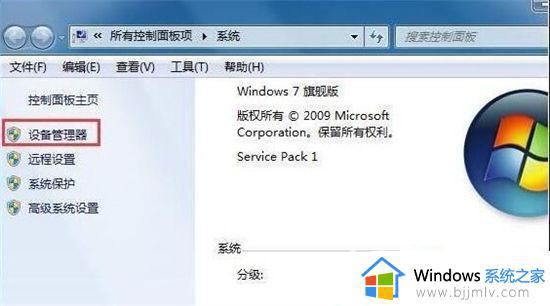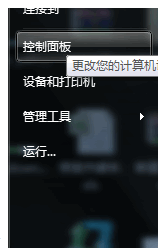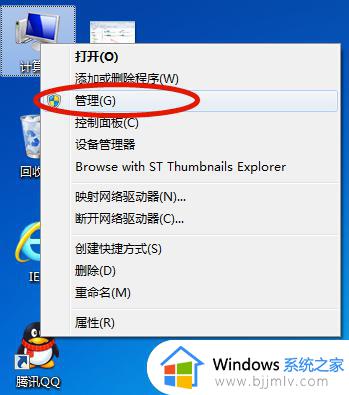win7不能识别u盘怎么回事 win7系统u盘读不出来如何解决
在使用win7系统时,有时我们可能会遇到一个常见的问题,就是连接u盘后无法识别的情况,这种情况给我们的工作和使用带来了一些不便。那么win7不能识别u盘怎么回事呢?下面将为大家介绍win7系统u盘读不出来如何解决。
win7连接u盘无法显示怎么办:
方法一
1、首先点击右下角“开始”菜单,然后找到“控制面板”按钮。
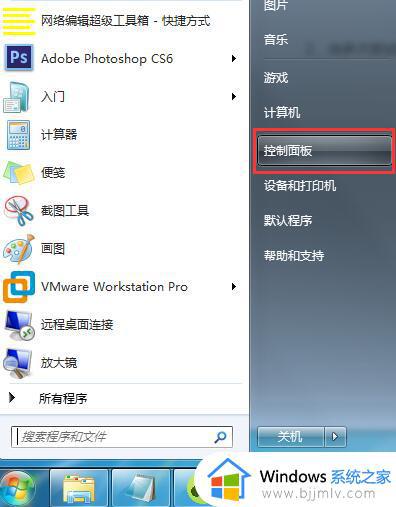
2、接着将“查看方式”切换为“小图标”。
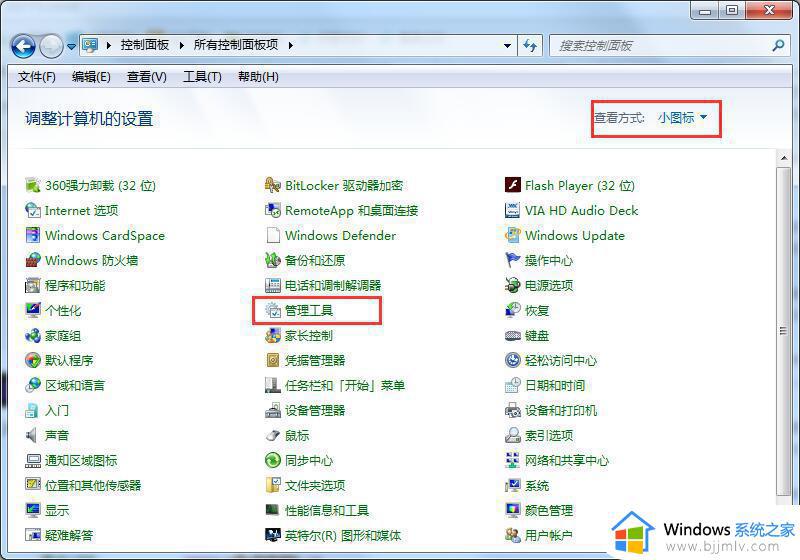
3、之后双击“管理工具”中的“服务”选项。
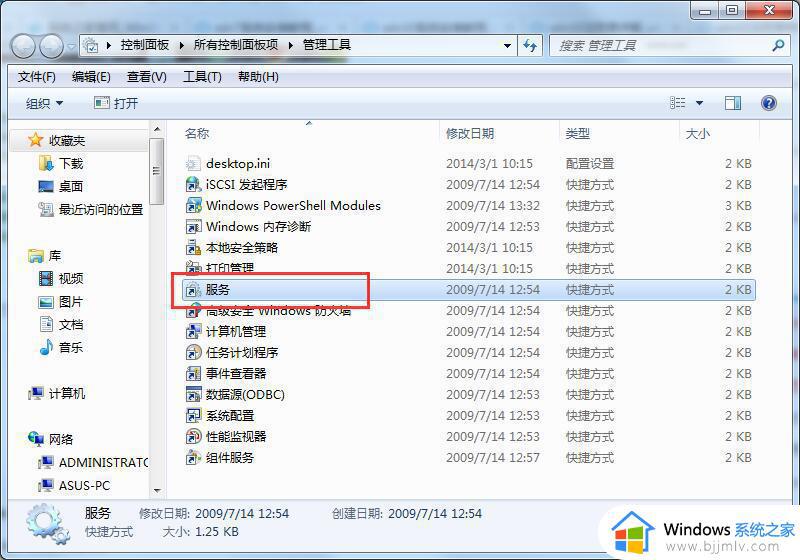
4、在其中找到“plug and play”服务。
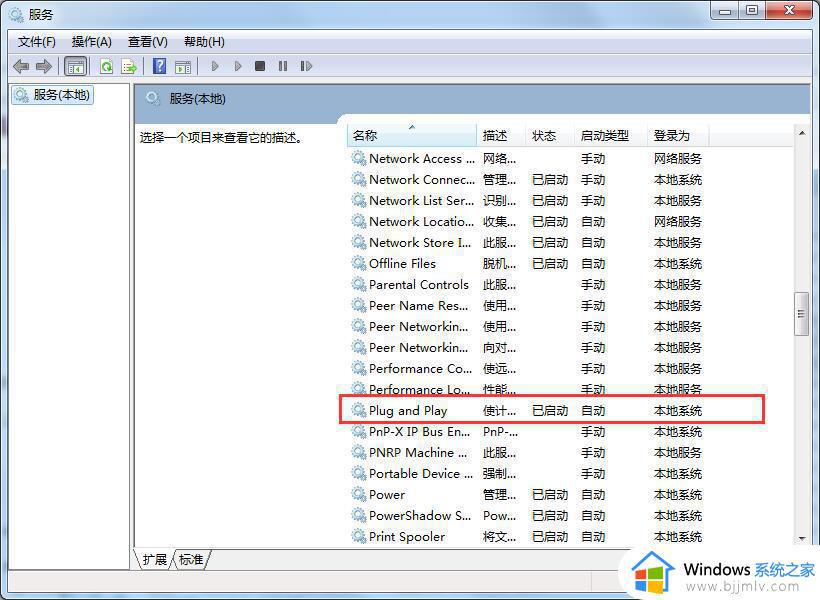
5、最后将“plug and play”服务停止即可。
方法二
1、首先右击“计算机”,接着去点击“管理”。
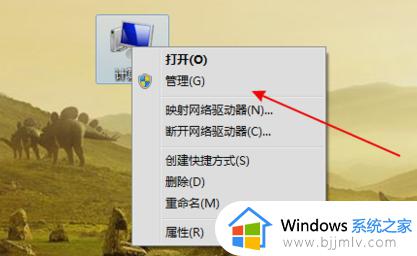
2、然后在左侧找到“存储”,之后选择“磁盘管理”并点击。
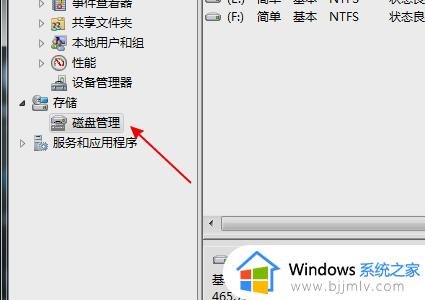
3、接着查看是不是存在盘符磁盘。
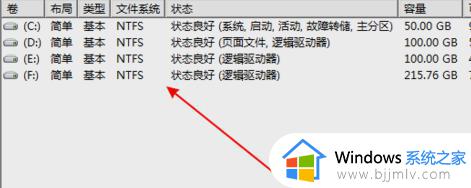
4、下一步右键选择“将分区标识为活动分区”。
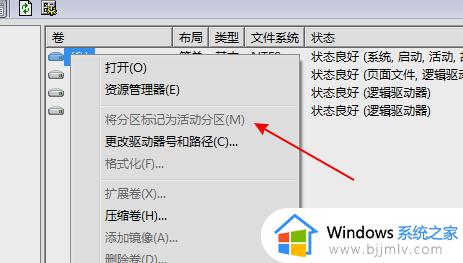
方法三
1、右键选择“计算机”,之后点击“管理”,在左侧菜单中点击“设备管理器”。
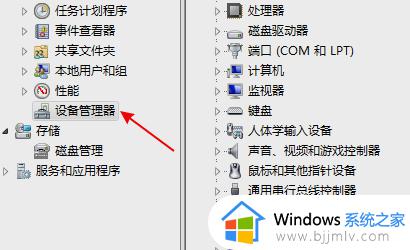
2、然后在其中展开找到“USB大容量存储设备”。
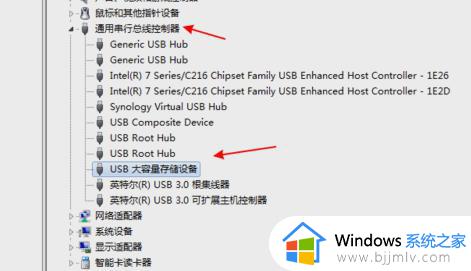
3、之后右键点击“卸载”按钮。
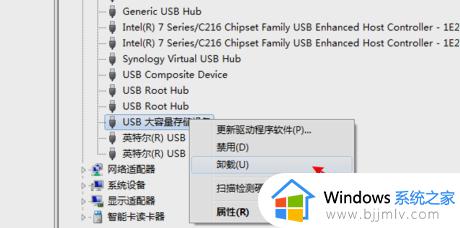
4、最后点击顶部的“扫描检测硬件改动”。
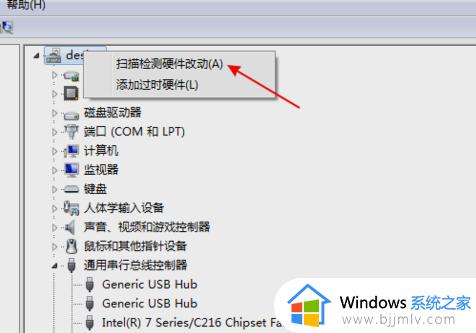
方法四
1、打开注册表文件,“运行”输入”regedit“进入注册表编辑器。
2、依次展开HEKY_LOCAL_MACHINE\SYSTEM\CurrentControlSet\Services\usbehci。
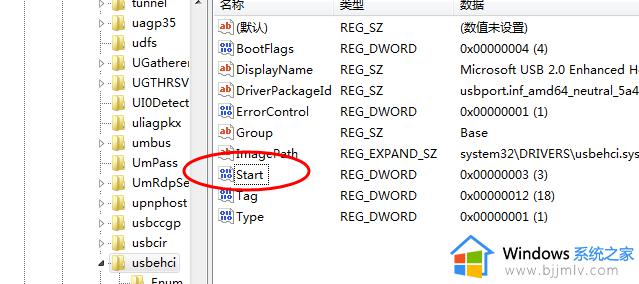
3、双击右面的start键,把编辑窗口中的“数值数据”改为“3”,把基数改为“十六进制”。
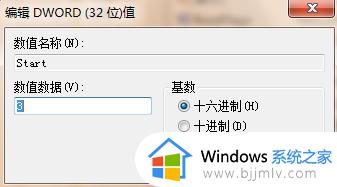
以上就是win7系统u盘读不出来如何解决的全部内容,如果您遇到相同的问题,可以参考本文中介绍的步骤进行修复,希望能对大家有所帮助。